Android Studio में, ऐनिमेशन की झलक देखने की सुविधा की मदद से ऐनिमेशन की जांच की जा सकती है. अगर किसी ऐनिमेशन की जानकारी, कॉम्पोज़ेबल की झलक में दी गई है, तो किसी भी समय ऐनिमेशन की हर वैल्यू की सटीक वैल्यू देखी जा सकती है. साथ ही, ऐनिमेशन को रोका जा सकता है, उसे लूप किया जा सकता है, उसे तेज़ी से आगे बढ़ाया जा सकता है या उसे धीमा किया जा सकता है. इससे, ऐनिमेशन के दौरान होने वाले ट्रांज़िशन को डीबग करने में मदद मिलती है:
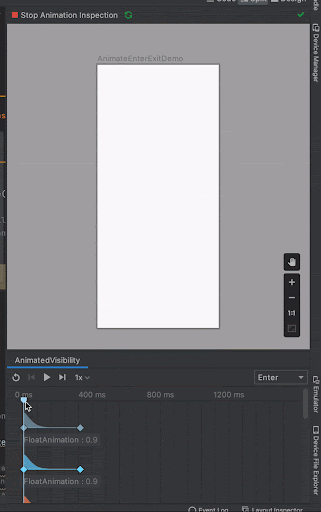
ऐनिमेशन कर्व को ग्राफ़ में देखने के लिए, ऐनिमेशन की झलक का इस्तेमाल भी किया जा सकता है. इससे यह पक्का करने में मदद मिलती है कि ऐनिमेशन वैल्यू को सही तरीके से कोरियोग्राफ़ किया गया है या नहीं:
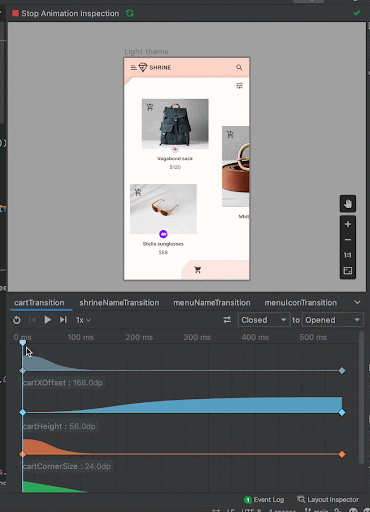
ऐनिमेशन की झलक की सुविधा, ऐसे ऐनिमेशन का पता लगाती है जिनकी जांच की जा सकती है. इन ऐनिमेशन के लिए, ऐनिमेशन की झलक देखें आइकॉन ![]() दिखता है.
दिखता है.
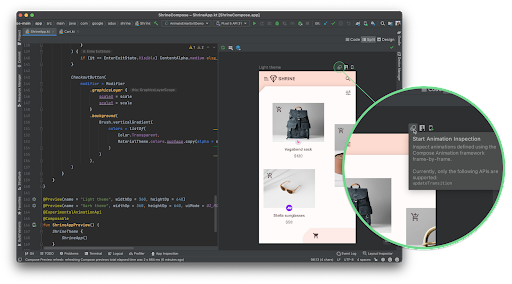
अगर आपके पास एक से ज़्यादा ऐनिमेशन हैं, तो ऐनिमेशन की झलक देखने की सुविधा का इस्तेमाल करके, उन सभी की एक साथ जांच की जा सकती है और उनका कोऑर्डिनेट किया जा सकता है. किसी खास ऐनिमेशन को भी फ़्रीज़ किया जा सकता है.
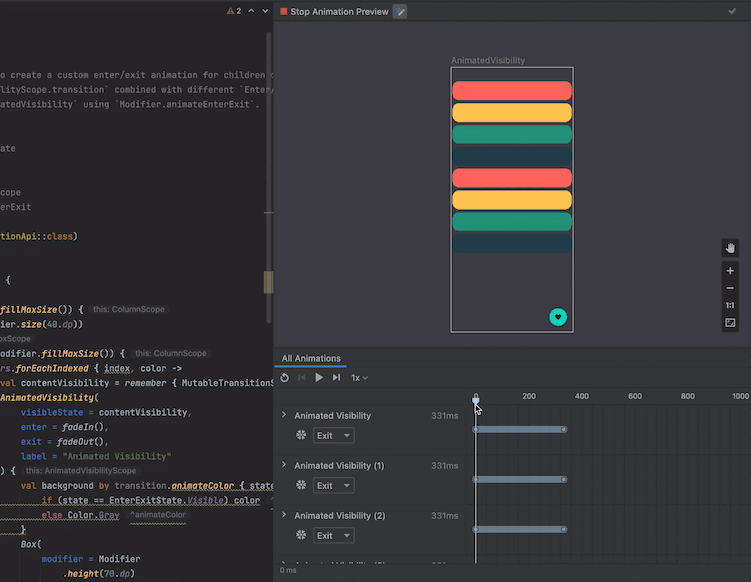
सटीक इनपुट का इस्तेमाल करके, Compose ऐनिमेशन को डीबग करने के लिए, नॉन-एन्यम या बूलियन स्टेटस सेट करने के लिए पिकर का इस्तेमाल करें. काम करने वाले सभी Compose Animation API के लिए, वीडियो चलाया जा सकता है, उसे रोका जा सकता है, आगे-पीछे किया जा सकता है, उसकी स्पीड को कंट्रोल किया जा सकता है, और उसे कोऑर्डिनेट किया जा सकता है.
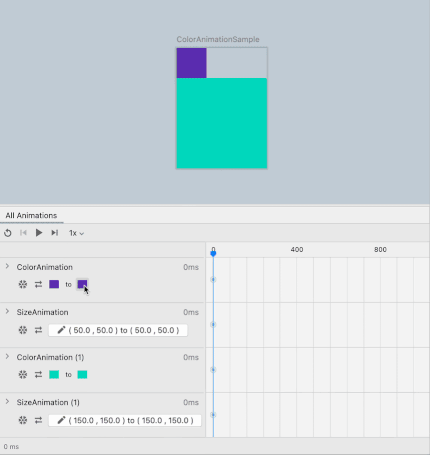
फ़िलहाल, ऐनिमेशन की झलक देखने की सुविधा, updateTransition, AnimatedVisibility, animate*AsState, CrossFade, rememberInfiniteTransition, और AnimatedContent एपीआई के साथ काम करती है. नई सुविधाओं को ऐक्सेस करने के लिए, ऐनिमेशन की झलक देखने की सुविधा का इस्तेमाल करें. इसके लिए, Android Studio Ladybug Feature Drop और compose.animation 1.7.6 और इसके बाद के वर्शन का इस्तेमाल करें.
आपके लिए सुझाव
- ध्यान दें: JavaScript बंद होने पर लिंक टेक्स्ट दिखता है
- Compose में ऐनिमेशन
- ऐनिमेशन टूल से जुड़ी सहायता {:#tooling}
- वैल्यू के आधार पर ऐनिमेशन

